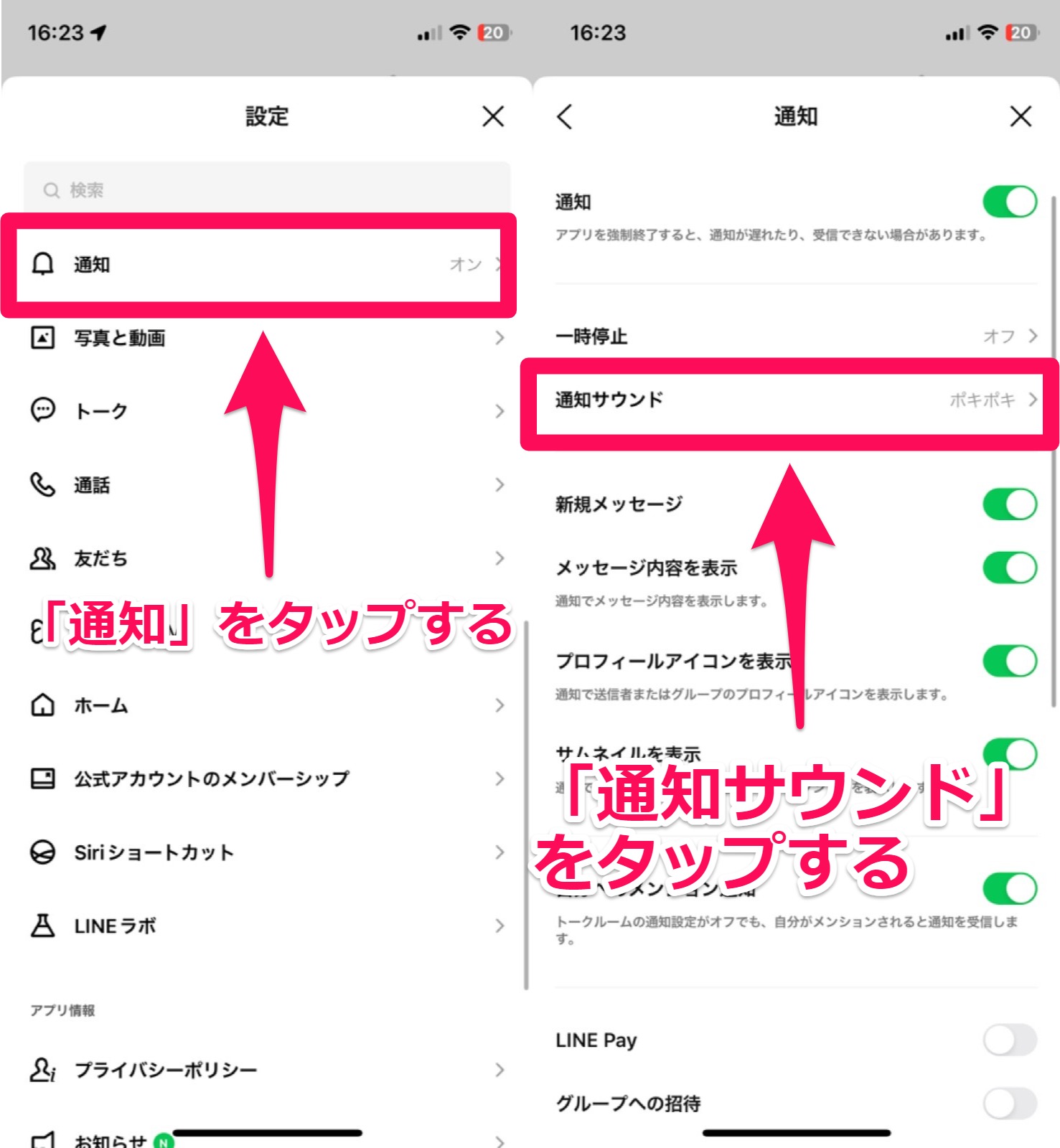【iPhone】通知音や着信音を変更する方法!インスタ・LINEの音は変えられる?
iPhoneでは、初めからインストールされているアプリの通知音や着信音を自由に変更できるんです。
自分の好きな曲やメロディーが流れてくると、気分も楽しくなりますよね?
この記事では、通知音や着信音の変更方法をご紹介していきます。
また、LINEやインスタなどのアプリの通知音や着信音は、変更できるのか?もチェックしましょう♪
- iPhoneの通知音や着信音は、「設定アプリの「サウンドと触覚」で変更できる。
- LINEの通知音や着信音はLINEアプリにある「設定」の「通知」から変更できる。
- インスタやX(旧Twitter)の通知音は変更できない。
Contents[OPEN]
【iPhone】標準アプリの通知音の変更方法
まずは、iPhoneの標準アプリの通知音の変更方法を紹介します。
- 標準アプリは通知音を変更できる
- 標準アプリの通知音の変更手順
標準アプリは通知音を変更できる
「メール」や「メッセージ」といった、iPhoneに最初からインストールされているアプリは、通知音を簡単に変更できます。
具体的には、以下のようなアプリです。
- メール(フリーメールの通知音)
- メッセージ(SMS/MMS/iMessageの通知音)
- カレンダー(イベントの通知音)
- リマインダー(指定した場所で鳴る通知音)
- AirDrop(データ共有時の通知音)
これらのアプリは、ホーム画面の設定アプリから簡単に通知音を変更できます。
標準アプリの通知音の変更手順
それでは、iPhoneに標準で搭載されているアプリの通知音を変更する方法について、見ていきましょう。
ただし、LINEやインスタなどのアプリでは、このやり方では設定できないので注意してください。
以下の手順を参考にしてくださいね。
- 「設定」アプリを開きます。
- 「サウンドと触覚」を押します。
- 「メッセージ」を押します。
- 通知音に設定したい音を選択したら完了です(決定ボタンはないので、そのまま閉じてOK)。
ホーム画面にある「設定」アプリを開き、「サウンドと触覚」をタップします。
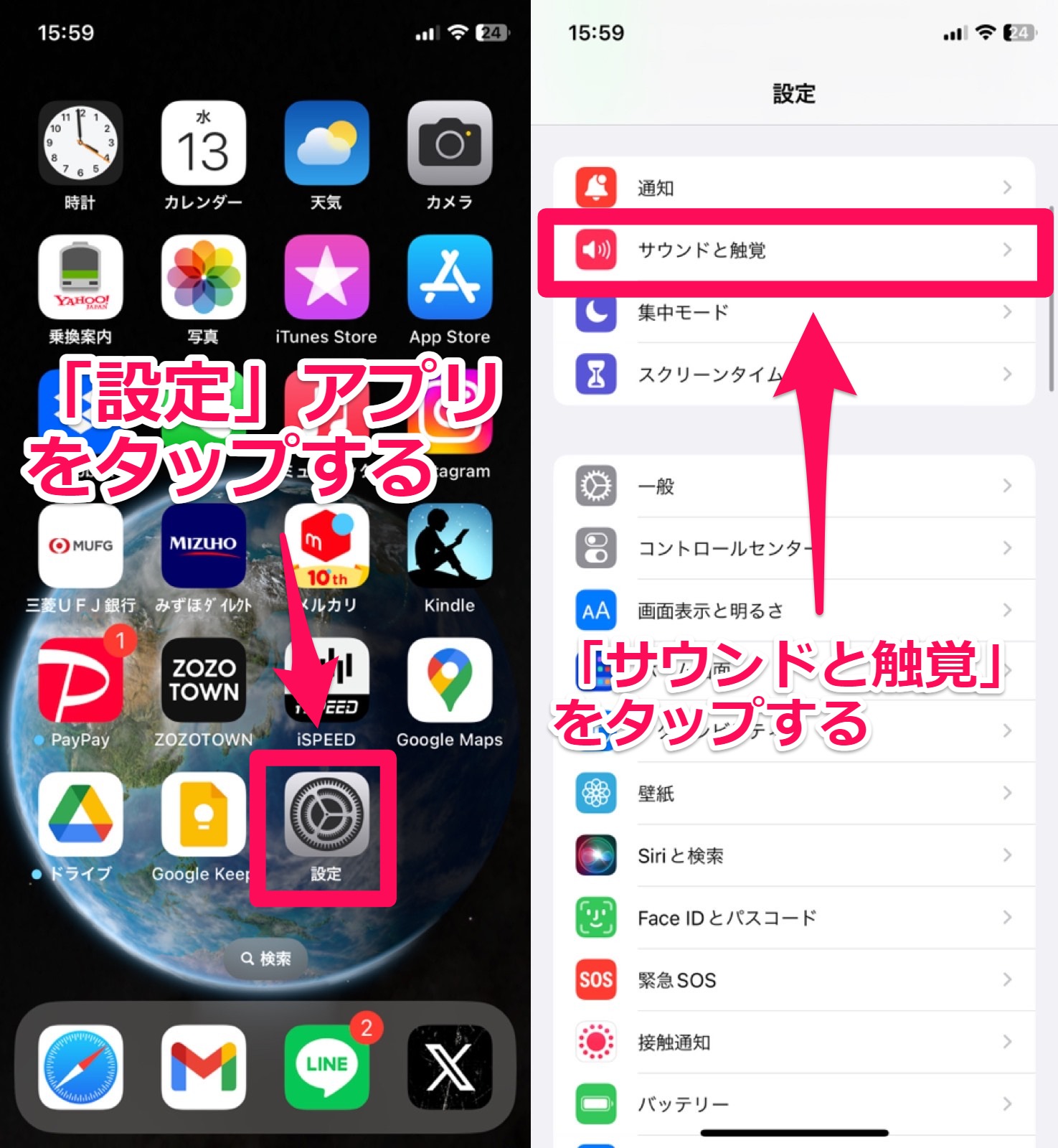
「メッセージ」をタップして、設定したい音を選ぶ。
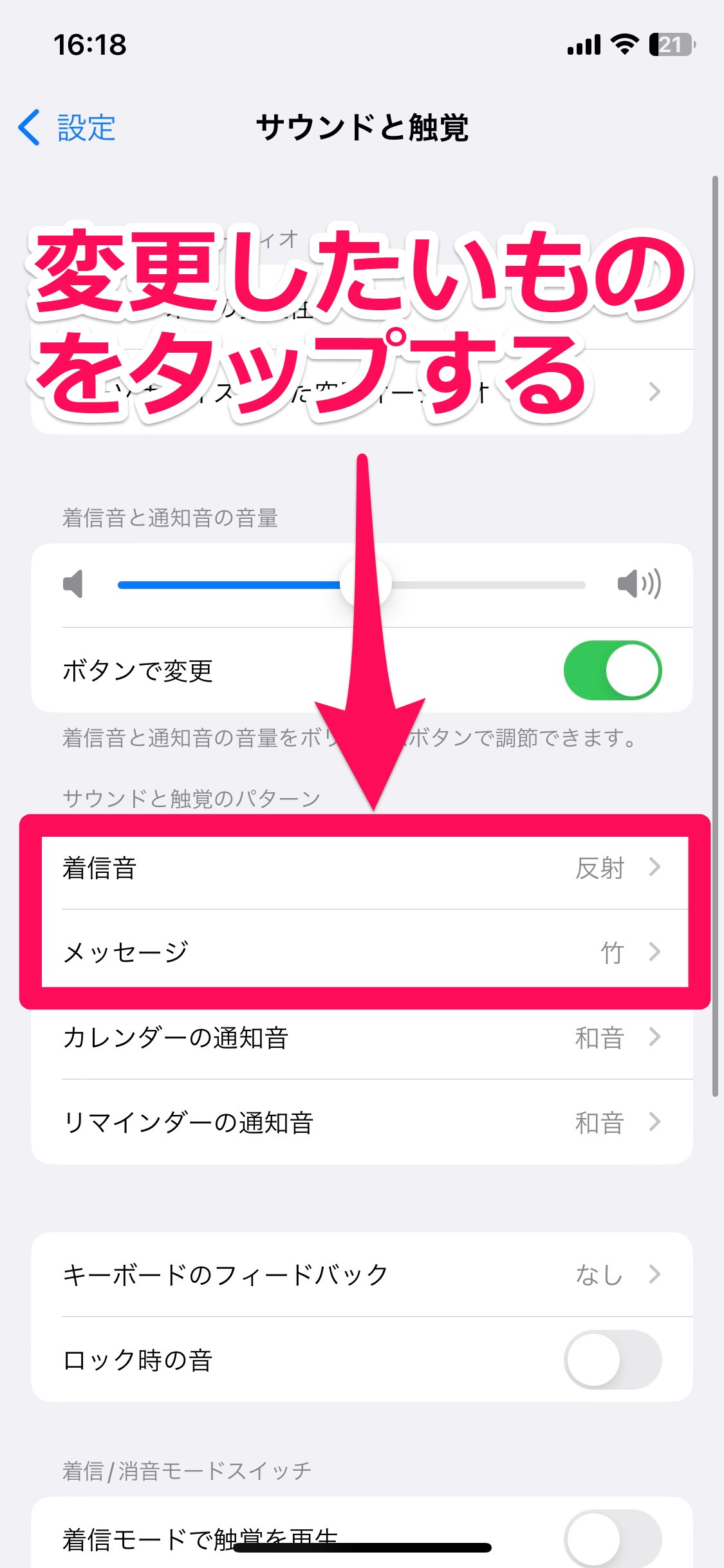
通知音は、以下から選択できます。
メモ、オーロラ、コンプリート、サークル、シンセ、パルス、ハロー、ポップコーン、鍵、竹、入力、和音
アップデート、エレクトロニック、ガラス、カリプソ、サスペンス、シャーウッドの森、スウィッシュ、スウォッシュ、スペル、タイプライター、チャイム、ツイート、つま先、トライトーン、ニュースフラッシュ、ノアール、はしご、ファンファーレ、ベル、ホルン、メヌエット、機関車、警告、降下、金、電報、曇り、予感
なかでも「ツイート」は、Twitterの通知音と同じなので面白いですよ。
通知音のバリエーションは、iOSのバージョンアップと同時に追加されることもあるので、最新バージョンにアップデートしておきましょう。
【iPhone】LINE・インスタの通知音や着信音を変更する方法
基本的に、App Storeからインストールした外部アプリは、「通知音の設定を許可している」、または「通知音の設定機能を用意している」でないと、通知音や着信音を変更ができません。
変更できるアプリとして代表的なのは「LINE」です。
LINEは通知音の設定機能が搭載されているので、LINEアプリの設定画面から自由に変更できます。
反対に、X(旧Twitter)・インスタ・Facebook・YouTubeなどのアプリは、通知音を設定する項目がないので、変更できません。
- LINEの通知音や着信音は変更できる
- インスタの通知音は変更できない
LINEの通知音を変更する方法
ここでは、LINEの通知音を変更する手順についてご紹介します。
以下の手順を参考にしてくださいね。
- LINEアプリを開き、左下の「ホーム」を押します。
- 右上の「設定アイコン(歯車のマーク)」を押します。
- 「通知」を押します。
- 「通知サウンド」を押します(通知をONにしないと、この項目は表示されません)。
- 好きなサウンドを選んで変更したら完了です(決定ボタンはないので、そのまま閉じてOK)。
ホーム画面にある「LINE」アプリを開き、「ホーム」画面右上の設定アイコン(歯車のマーク)をタップします。
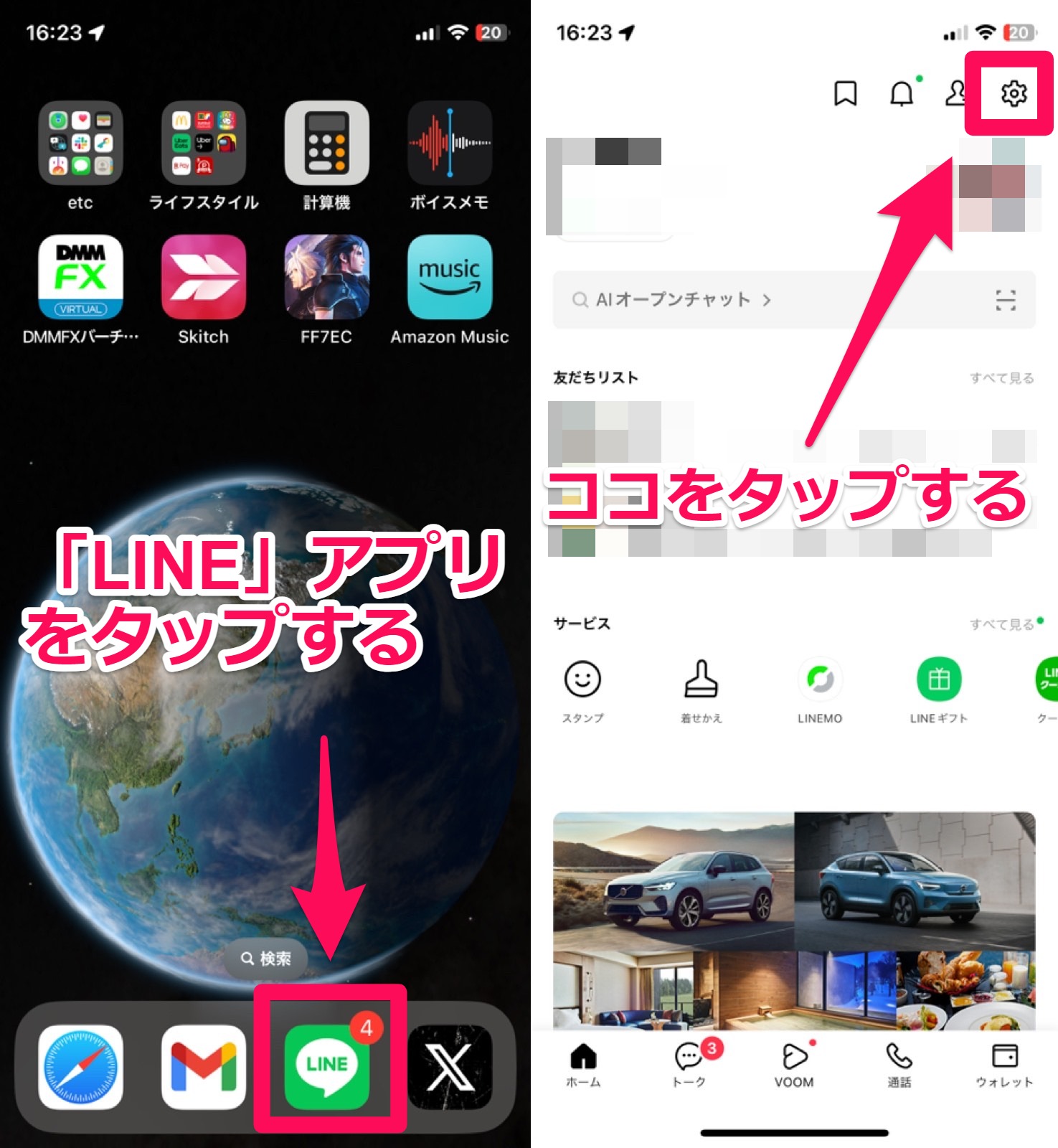
「通知」と「通知サウンド」をタップして、設定したい音を選ぶ。